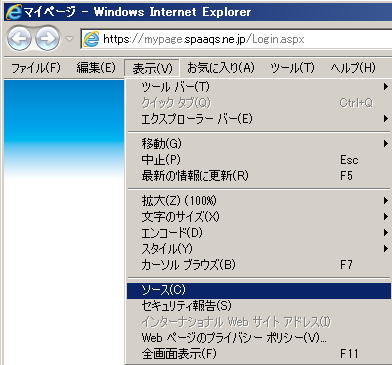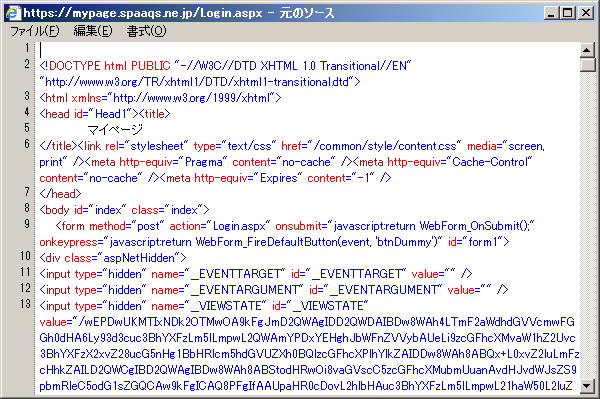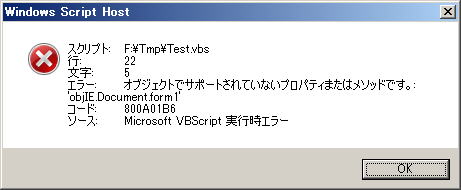| じぶん銀行 (SMBC日興証券、JCB、au お客様サポート) |
銀行編 |
| フォーム(Forms)、項目(Item)ともに名前が付けられていて、フォーム自体をサブミット(送信)してログインするケースです |
フォーム名 |
有 |
| 項目名 |
有 |
| 送信 |
フォーム名.Submit |
objIE.Document.frmLogon.fldLoginUserCRN1.value = "お客さま番号 上5桁"
objIE.Document.frmLogon.fldLoginUserCRN2.value = "お客さま番号 下5桁"
objIE.Document.frmLogon.fldPassword.value = "ログインパスワード"
objIE.Document.frmLogon.Submit |
|
| マネックス証券 |
証券会社編 |
| フォーム(Forms)には名前が付けられていますが、項目(Item)には、名前が付けられていない為、フォーム内の先頭からの順番番号で、項目を特定
しています |
フォーム名 |
有 |
| 項目名 |
項目番号 ※ |
| 送信 |
フォーム名.Submit |
objIE.Document.F1.Item(0).value = "ログインID"
objIE.Document.F1.Item(1).value = "パスワード"
objIE.Document.F1.Submit |
| ※ 項目番号は、そのページ内で先頭から何番目の項目かを表し、Item(0)から数えます |
|
| カブドットコム証券 (楽天カード) |
証券会社編 |
| 項目(Item)には名前が付けられていますが、フォーム(Forms)に名前が付けられてないため、フォームの順番番号で操作、サブミット(送信)するケースです |
フォーム名 |
フォーム番号 ※ |
| 項目名 |
有 |
| 送信 |
フォーム番号.Submit ※ |
objIE.Document.Forms(1).SsLogonUser.value = "口座番号"
objIE.Document.Forms(1).SsLogonPassword.value = "パスワード"
objIE.Document.Forms(1).Submit |
| ※ フォーム(Forms)番号は、そのサイトへアクセスした際の先頭からの画面番号ですが、分かり難いことが多いため、Forms(0)から始め、数字を1づつ増やしながら総当たりしてみる必要が生じます |
|
| Oki Doki ランド |
カード編 |
| フォーム(Forms)、および、項目(Item)に名前が付けられていないため、それぞれの番号で操作、サブミットしています |
フォーム名 |
フォーム番号 |
| 項目名 |
項目番号 |
| 送信 |
フォーム番号.Submit |
objIE.Document.Forms(1).Item(2).value = "MyJCB ID"
objIE.Document.Forms(1).Item(3).value = "パスワード"
objIE.Document.Forms(1).Submit |
|
| 三菱UFJ信託銀行 |
銀行編 |
| フォーム(Forms)、入力用項目(Item)ともに名前が付けられていますが、送信用項目名が不明なため、フォーム内の先頭からの順番番号で click
しています |
フォーム名 |
有 |
| 項目名 |
有 |
| 送信 |
項目番号.Click |
objIE.Document.GLG01010101Form.userId.value = "会員番号"
objIE.Document.GLG01010101Form.SoftKeyMode.click
objIE.Document.GLG01010101Form.password1.value = "パスワード"
objIE.Document.GLG01010101Form.Item(7).click |
|
| 三菱UFJ銀行 |
銀行編 |
| フォーム(Forms)、入力用項目(Item)ともに名前が付けられていますが、送信用項目名が不明なため、画像ファイル(gif)を手掛かりに検索し、click
しています |
フォーム名 |
有 |
| 項目名 |
有 |
| 送信 |
画像ファイル.Click ※ |
objIE.Document.MainForm.KEIYAKU_NO.value = "契約番号"
objIE.Document.MainForm.PASSWORD.value = "パスワード"
For n = 0 To objIE.Document.images.Length - 1
Set objIMG = objIE.Document.images(n)
If InStr(objIMG.src, "https://directg.s.bk.mufg.jp/refresh/imgs/_DIRECT_IMAGE/LOGINOUT/btn_login_off.gif")
> 0 Then
objIMG.Click
Exit For
End If
Next |
| ※ 「btn_login_off.gif」を手掛かりにループして検索して求めています |
|
| 楽天銀行 |
銀行編 |
| フォーム(Forms)には名前が付けられていますが、項目(Item)には名前が付けられていない為、フォーム内の先頭からの順番番号で、項目を特定
しています |
フォーム名 |
有 |
| 項目名 |
項目番号 |
| 送信 |
項目番号.Click |
objIE.Document.LOGIN.Item(0).value = "ユーザID"
objIE.Document.LOGIN.Item(1).value = "パスワード"
objIE.Document.LOGIN.Item(2).Click |
|
| 三菱UFJMS証券 |
証券会社編 |
| フォーム(Forms)には名前が付けられていますが、項目(Item)ではなく、その要素(elements)番号で指定するケースです |
フォーム名 |
有 |
| 項目名 |
要素番号 |
| 送信 |
all("SUBMIT").Click |
objIE.Document.forms("form").elements("ACCOUNTUID").value
= "口座番号"
objIE.Document.forms("form").elements("PASSWORD").value
= "パスワード"
objIE.Document.forms("form").all("SUBMIT").Click |
|
| toto |
その他編 |
| フォーム(Forms)には名前が付けられていますが、項目(Item)ではなく、その要素(elements)番号で指定するケースで、アンカーテキスト「ログイン」リンクをClickしてログインします |
フォーム名 |
有 |
| 項目名 |
要素番号 |
| 送信 |
「ログイン」リンク.Click |
objIE.Document.Forms("MPA01Form").elements("idOrNicknam").value
= "会員ID"
objIE.Document.Forms("MPA01Form").elements("passwd").value=
"パスワード"
For Each objLINK In objIE.Document.Links
If objLINK.InnerText = "ログイン" Then
objLINK.Click
Exit For
End If
Next |
|
| あおぞら銀行 (ジャパンネット銀行 年金) |
銀行編 |
| フォーム(Forms)、項目(Item)ともに名前が付けられていて、「ログイン」をクリックしてログインするケースです |
フォーム名 |
フォーム番号 |
| 項目名 |
有 |
| 送信 |
項目名.Click |
objIE.Document.Forms(0).BTX0010.value = "契約番号"
objIE.Document.Forms(0).S.checked = False
objIE.Document.Forms(0).BPW0020.value = "パスワード"
objIE.Document.Forms(0).forward_BSM2010.Click |
| ※ あおぞら銀行は、デフォルトで、「ソフトウェアキーボードを使用する 」にチェックが付いている為、「objIE.Document.Forms(0).S.checked
= False」で、チェックをはずしています |
|
| ジャックス インターコムクラブ |
カード編 |
| 項目(Item)には名前が付けられていますが、フォーム(Forms)に名前が付けられてなく、input type="image"
alt="ログイン"をクリックしてログインします |
フォーム名 |
フォーム番号 |
| 項目名 |
有 |
| 送信 |
input type="image".Click |
objIE.Document.Forms(0).IUSERID.value = "ユーザID"
objIE.Document.Forms(0).IPASSWORD.value = "ログインパスワード"
set btn = objIE.document.getElementsByTagName("input")
for each i in btn
if (lcase(i.type) = "image") and (i.alt = "ログイン")
then
i.onclick()
exit for
end if
next |
|
| spaaqs 光.vbs |
ネットワーク サービス編 |
| フォーム(Forms)、および、項目(Item)に名前が付けられていないため、それぞれの番号で入力、項目番号でクリック送信しています |
フォーム名 |
フォーム番号 |
| 項目名 |
項目番号 |
| 送信 |
項目番号.Click |
objIE.Document.Forms(0).item(5).value = "お客様番号"
objIE.Document.Forms(0).item(6).value = "パスワード"
'objIE.Document.Forms(0).item(7).click |
|